Содержание
Этот мануал по настройке роутера и подключению к интернету подходит для любой модели любого производителя роутеров. Отличие лишь заключается в названии пунктов меню настройки роутера. Это руководство для настройки интернет подключения для любого провайдера, который предоставляет интернет по статическому IP адресу — InterZet, Атлас Телеком и все остальные!
Этапы настройки
1. Вставляем кабель от провайдера в порт WAN на роутере, а кабель Ethernet из роутера LAN —в сетевую карту компьютера
2. На ОС Windows 7 заходим в раздел сетевых настроек по шагам: Пуск > Панель Управления > Сеть и Интернет > Центр управления сетями и общим доступом > Управление сетевыми подключениями > Изменения параметров адаптера.
Нажимаем (2 клика мышкой по иконке) и заходим в пункт «Подключение по локальной сети» заходим в «Свойства» далее в раздел «Протокол Интернета версии 4» и устанавливаем флажки на «Получить IP автоматически» и «Получить адрес DNS сервера автоматически»
Нажимаем «ОК».
3. На задней крышке роутера находим IP адрес для входа в админку (на большинстве устройств это адрес http\www.192.168.0.1), а также логин и пароль (как правило логин: admin, пароль либо пустой, либо тоже admin)
4. Далее в браузере и в адресную стройку забиваем указанный IP адрес и нажимаем Enter, после чего вводим — логин и пароль c роутера.
5. Находим в меню роутера пункт «WAN» или «Интернет»
6. В графе «Тип WAN подключения» выбираем «Статический IP».Указываем IP адрес, Маску, Шлюз и DNS — все это берем из договора с провайдером
7. В пункте «MAC-адрес» выбираем «Клонировать с компьютера» (в случае если у провайдера имеется привязка по IP адресу)
Если такой возможности нет, а MAC адрес нужно прописать вручную
тогда на компьютере заходим в раздел «Сетевые подключения», заходим в «Подключение по локальной сети» потом «Свойства». Находим «Физический адрес» — это значение нужно прописать в соответствующем поле в настройках роутера (современные роутеры сами находят MAC адрес, это делать как правило не нужно.
Сохраняем и перезагружаем роутер.
8. Открываем в меню раздел «Беспроводная сеть» и задаем свои значения для:
- SSID — название вашей wifi сети
- Защита — WPA2-Personal
- Шифрование — AES/TKIP
- Пароль — пароль для подключения к сети (минимум 8 символов)
9. Применяем настройки. Включаем устройство, которое должно принимать интернет (ноутбук, компьютер, смартфон). Кликаем на иконку беспроводных соединения в панели иконок Windows Находим в списке SSID нашей сети, подключаемся, набираем известный вам пароль, указанный в настройках.
10. Качаем и работаем с удовольствием!
IP адрес пользователям Ростелеком может выдавать различный — изменяющийся после каждого следующего подключения к системе, т. н. динамический, или неизменный — статический. Большинство абонентов этого провайдера используют динамические адреса, но определенные категории пользователей испытывают необходимость в статическом IP-шнике.
От того, какой IP-адрес Ростелекома Вы используете, во многом зависят Ваши возможности во всемирной паутине.
Что такое статический IP
Статический IP-адрес Ростелеком обычно подключается как отдельная услуга. По умолчанию большинство пользователей имеют динамические адреса. Этот факт никак не сказывается на обычном пользовании интернетом — абоненты с таким подключением могут сидеть в соцсетях, загружать любые сайты, играть в онлайн-игры и т. п. Но фиксированный IP имеет определенные преимущества.
Он необходим всем, кто использует Интернет для работы. В первую очередь постоянный IP необходим для функционирования:
- сайта;
- FTP-сервера;
- файлообменной сети и некоторых других видов сетевых ресурсов.
Кроме того, постоянный IP можно сравнить с постоянной пропиской по месту жительства. Его наличие само по себе может являться фактом подтверждения сетевой «личности», что является обязательным при удаленной работе с базами данных, необходимо для авторизации администраторов и модераторов разнообразных сетевых порталов, и т. п.
Статический IP — это подтверждение личности того, кто подключается к Интернету, либо постоянный адрес дислокации для какого-либо сетевого объекта.
Виды IP-адресов
Все существующие виды IP-адресов различаются в первую очередь по области использования: предназначенные для локальных сетей и присваивающиеся компьютерам либо шлюзам, непосредственно работающим в сети Интернет. Из них выделяют динамические IP, которые провайдер выделяет какому-либо устройству на время подключения к сети, и статические адреса — закрепленные за устройством постоянно. Динамические адреса могут меняться, если устройство было отключено, а потом включено снова, но статические — никогда. Это своеобразная визитная карточка компьютера или шлюза — роутера или маршрутизатора.
Кроме того, адреса условно делятся на «белые» и «серые». Серый IP – это адрес устройства внутри подсети, в т.ч. созданной домашним роутером. При наличии роутера все подключенные к нему устройства — ПК, планшет, смартфон, ноутбук — будут выходить в интернет с «серого» адреса. К ним будет невозможно подключиться извне, т. е. будут недоступны прямые входящие подключения.
Белый IP – это прямая «прописка» во Всемирной паутине, непосредственный и уникальный адрес компьютера. По причине того, что в настоящее время есть нехватка свободных адресов, белый статический IP-шник является определенной ценностью.
Стоимость белого статического IP-адреса Ростелеком составляет до 150 рублей в месяц (в зависимости от региона за сам адрес), либо около 800 рублей за тариф, подразумевающий выделение компьютеру «постоянной регистрации» в Сети.
Посмотреть и узнать свой IP вы можете, открыв Панель управления, затем Центр управления сетями и общим доступом. Там нужно найти свое активное подключение и щелкнуть по нему правой кнопкой мыши. В появившемся окне — нажать «Сведения». Система выдаст группу данных, среди которых будет и вожделенный адрес.
Читайте также: Как сохранить свои сбережения?
Чтобы понять, динамический он или статический, нужно в предыдущем окне кликнуть на «свойства», и в следующем диалоге выбрать «Свойства протокола Интернета версии 4». Появится окно ввода, где будет стоять один из переключателей — «Выбирать адрес автоматически» или «Использовать следующий IP-адрес» и поле ввода. В первом варианте у Вас динамический айпи, а вот втором — статический.
Как получить статический IP-адрес в Ростелеком
Как подключить статический IP в сети провайдера Ростелеком? Во-первых, можно сразу заключить договор на интернет по выделенному адресу. В этом случае Ваша персональная сетевая «прописка» будет указана в контракте с провайдером. В некоторых случаях после этого интернет сразу начинает работать, в других может потребоваться небольшая перенастройка параметров подключения в Вашей операционной системе.
Если Вы уже используете подключение по другому типу, то Вам необходимо зайти в Личный кабинет на официальном сайте провайдера. Далее действуйте по следующему алгоритму:
- Откройте панель доступных сервисов в верхней части сайта.
- Выберите «Фиксированный IP».
- Удостоверьтесь, что на Вашем балансе на данный момент есть средства, и их достаточно на работу в течение дня.
Примечание: в это случае внешний IP будет закреплен за тем устройством, через который осуществляется выход в сеть. При наличии шлюза, т. е. роутера или маршрутизатора, получить адрес белого диапазона отдельно для компьютера не удастся. Все элементы домашней сети будут связываться с Интернетом через «серые» адреса.
Также заказать услугу фиксированного айпи можно по бесплатному телефону клиентской поддержки 8-800-707-12-12.
Дальнейшие действия пользователя зависят от имеющегося у него оборудования. Дело в том, что в одной сети не может быть устройств с двумя одинаковыми айпи, даже если один «белый», а другой «серый». Поэтому при наличии роутера и нескольких подключенных компьютеров может потребоваться получение для них отдельных адресов.
Работа по выделенному IP начнется со следующего дня.
Стоимость услуги и настройка
Стоимость подключения интернета через постоянный айпи немного выше, чем через меняющийся. В зависимости от Вашего региона, способа подключения и тарифа Вам либо предложат на выбор один из других тарифов, стоимость которых выше, либо увеличат ежемесячный платеж на 100-150 рублей (точный размер надбавки варьируется).
Если у Вас связь осуществляется через маршрутизатор, то могут потребоваться дополнительные настройки, чтоб избежать конфликта двух одинаковых IP.
На роутере нужно будет зайти в него через веб-интерфейс, выбрать тип подключения «Статический IP», ввести в соответствующие графы полученный адрес Интернет-протокола, DNS-сервера и маски подсети, которые Вам сообщит техподдержка.
После этого на каждом ПК зайдите в «Свойства» «Протокола Интернета версии 4», как было описано в предыдущем разделе, и переставьте флажки на «Использовать следующий IP-адрес» и «Использовать следующие адреса DNS-серверов». Впишите туда те адреса, которые сообщит техподдержка: они могут незначительно отличаться от адресов, прописанных в роутере.
Дата: 01.09.2013 | Рубрика: Общие вопросы
Содержание
Обычному пользователю, который никогда не имел дело с компьютерными сетями, достаточно сложно понять значение слова «IP-адрес». В этой статье я постараюсь простым, на сколько это возможно, языком объяснить, что означает это непонятное слово и зачем вообще нужен IP-адрес.
Для лучшего понимания, проведем небольшую аналогию.
Представьте, что компьютерная сеть — это ваш город, в котором у каждого жителя есть свой, уникальный, адрес проживания. Благодаря адресу, один житель с легкостью может получать какую-либо информацию от другого жителя (например письма, которые доставляются по почте).
Получается, что:
- «Город» — компьютерная сеть;
- «Адрес» — IP-адрес, присвоенный компьютеру или другому устройству;
- «Житель» — пользователь;
- «Письма» — цифровые пакеты данных;
- «Почта» — интерфейс, для передачи данных.
Любая компьютерная сеть — это обмен данными между сегментами сети. А для того, чтобы вся информация была точно отправлена/получена, каждому сегменту нужен свой, уникальный, адрес. Если в одной сети у двух и более сегментов будет одинаковый адрес, то может произойти конфликт IP-адресов, что приведет к сбою в работе, как минимум, одного участника сети.
Эта статья ознакомительная, для новичков. Поэтому, в какие-то подробности структуры IP-адресов я вдаваться не буду — хватит и поверхностного обзора форматов.
Формат IPv4
Почти все компьютерные сети, на данный момент, построены именно в этом формате. IP-адреса формата IPv4 состоят из комбинации чисел, каждое из которых разделяется точкой и имеет вид — ххх.ххх.ххх.ххх, где ххх — число от 0 до 255. Например «192.168.0.1», «10.24.177.55», «95.120.254.0» и так далее.
Не сложно подсчитать, что в формате IPv4 может быть всего 4.228.250.625 комбинаций IP-адресов. Но, эта цифра, не такая и большая, как может показаться на первый взгляд.
Вы, думаю, и сами знаете, что сейчас в Интернет может выходить почти любой гаджет, вплоть до кофеварок. А пользователей всемирной паутины с каждым днем становится все больше, и больше.
В связи с этим, начал появляться дефицит уникальных IP-адресов, в формате IPv4, для предоставления Интернет-провайдерам.
Но не стоит расстраиваться, решение нашлось — формат IPv6.
Формат IPv6
Подсчитать, сколько будет уникальных IP-адресов в шестом формате, можете попробовать сами (но будет достаточно сложно). Форма записи будет такая — x:x:x:x:x:x:x:x, где х — это число шестнадцатеричной системы счислений (цифры от «0» до «9» и буквы латинского алфавита от «A» до «F»).
Выглядят, подобные IP-адреса, примерно так — «fa23:12da:34cb:1234:cd09:ac87:4321:af56».
Дальнейшее развитие компьютерных сетей будет происходить преимущественно с использованием IPv6. Запуск этого формата на «Западе» уже произошел, в России тоже будет — это вопрос времени.
Четвертую версию, конечно же, оставят работать параллельно с шестой, так как перевести все сети на IPv6 просто невозможно — старые устройства, на которых построено подавляющее количество сетей, не поддерживают формат IPv6.
В зависимости от цели, которую должны выполнять IP-адреса, их можно поделить на внутренний (локальный) и внешний, а также на статический и динамический. Причем, при построение компьютерных сетей не используются какие-то отдельные типы. То есть, не может быть просто локальный IP-адрес — он всегда либо локальный динамический, либо локальный статический.
Теперь по порядку:
Локальный — «серый»
Внутренний, внутрисетевой, «серый» — IP-адрес внутри частной сети провайдера или домашней сети. Например, если у вас в квартире установлен роутер, то все устройства, которые к нему подключены, будут находится в одной внутренней сети. Так как у роутера локальный адрес 192.168.0.1, то у остальных участников сети локальный IP-адрес будет 192.168.0.ххх, где ххх — число от 2 до 255.
Для локальных IP-адресов предусмотрены свои диапазоны, которые спокойно можно использовать внутри частной сети. Вот список известных мне диапазонов:
- 10.ххх.ххх.ххх;
- 172.16-31.ххх.ххх;
- 192.168.ххх.ххх.
Где ххх — число от 0 до 255.
Внешний — «белый»
Внешний, «белый» — это IP-адрес, который входит в диапазон IP-адресов предназначенных для сети Интернет (те диапазоны, которые не относятся к локальным). А так как Интернет считается внешней сетью, то и такой IP называется «Внешним».
Многие Интернет-провайдеры не предоставляют своим абонентам внешние адреса, так как более целесообразно и экономно (в связи с дефицитом, читаем выше) подключать клиентов внутри своей частной сети.
Если вкратце, то это делается так — на АТС установлен маршрутизатор, с него, через коммутаторы, трафик подается до абонента (технология ETTH). Таким образом, с одним внешним IP-адресом может быть большое количество пользователей.
Так поступают в основном мелкие конторы, крупные Интернет-провайдеры предоставляют абонентам внешние адреса без, каких-либо, проблем (но, как правило, динамические). Один из таких — Ростелеком.
По внешнему IP-адресу многие сервисы в Интернете могут отслеживать новых и вернувшихся пользователей. Простым примером является файлообменник — после одной закачки, просят подождать какое-то количество времени, чтобы сделать следующее скачивание. Можно перехитрить сайт — поменять свой IP-адрес (например, перезагрузкой роутера) и скачивать дальше.
Динамический и статический IP-адрес
Могут быть как локальными, так и внешними.
Динамический
Постоянно меняется. Такие IP-адреса меняются при каждом соединением с оборудованием, которое раздает адреса на подключающиеся к нему устройства. Простым примером является оборудование провайдера, которое присваивает своим абонентам «белые» IP при авторизации.
Статический
Неизменный. Как правило, статические IP-адреса прописываются вручную на сетевой карте (если адрес «серый») или закрепляются за регистрационными данными абонента (в случае с «белым»).
Почему так?
Для чего вообще сделали деление на статический и динамический IP-адрес и почему не дать всем статические адреса?
Например, вы находитесь в сети интернет с 18:00 до 20:00 часов по местному времени, а другой пользователь, тоже проживающий в вашем часовом поясе и подключенный к тому же Интернет-провайдеру, что и вы, заходит в сеть с 20:10 до 24:00.
Понимаете к чему я клоню? Второй пользователь имеет шанс получить тот IP, под которым в сеть выходили вы, при условии, что вы разорвали соединение с сетью Интернет, а присвоенный вам динамический IP-адрес — освободился. Таким образом экономят на внешних IP-адресах, которых, как я уже упоминал выше, явно недостаточно для каждого пользователя Интернета.
Локальный (внутренний)
Нажмите комбинацию клавишь: «META+R» («META» — клавиша между левой «ALT» и «CTRL», ее еще называют «Win», т.к. на ней изображен такой логотип Windows) Откроется окно «Выполнить». Вводим туда команду «cmd», как показано на рисунке снизу, и жмем «OK».
Появилась командная строка.
Теперь пишем команду «ipconfig», жмем «Enter».
Получаем данные локальной сети:
- IP-адрес — 192.168.0.2;
- Маска подсети — 255.255.255.0;
- Основной шлюз — 192.168.0.1.
В моем случае «Основной шлюз» — это локальный IP-адрес роутера, который раздает Интернет на все устройства, подключенные к нему.
Внешний
Самый простой способ — это зайти на специальный сервис, которых в Интернете превеликое множество. Например этот.
Понравилась статья? Лучшей благодарностью для меня будет Ваш репост этой страницы в социальных сетях:
Комментарии:
| Руслан2013-09-07 12:58:30[Ответить][Отменить ответ] |
| Admin2013-09-07 13:06:18[Ответить][Отменить ответ] |
| Евгений2013-10-22 07:25:54Как я понял, у меня внешний динамический IP-адрес — он постоянно меняется при перезагрузке роутера. Подскажите, как мне сделать статический внешний IP-адрес («белый»)?[Ответить][Отменить ответ] |
| Admin2013-10-22 07:35:22[Ответить][Отменить ответ] |
| Вячеслав2013-10-23 06:41:51Здравствуйте. У меня установлен ADSL модем, на котором настроен Интернет (PPPoE от Ростелеком). IP-адреса, естественно, компьютеру присваиваются только локальные (раздает модем по DHCP). Мне можно каким-нибудь образом сделать так, чтобы компьютер был под внешним IP?[Ответить][Отменить ответ] |
| Замир2014-04-06 22:16:46Здравствуйте, я заказал статический IP-адрес у своего оператора (РОСТЕЛЕКОМ), и мне автоматически в тот же день его подключили. Но он не работает, и при проверке IP-адрес постоянно меняется. Помогите, в чем может быть проблема? Подозреваю, что надо в настройках роутера надо поковыряться, но не знаю где именно, помогите пожалуйста дилетанту.[Ответить][Отменить ответ] |
| Admin2014-04-07 05:24:34[Ответить][Отменить ответ] |
| Замир2014-04-07 18:08:56[Ответить][Отменить ответ] |
| Admin2014-04-08 03:52:00[Ответить][Отменить ответ] |
| Сергей2014-10-19 11:13:26[Ответить][Отменить ответ] |
| Admin2014-10-19 16:27:05[Ответить][Отменить ответ] |
| Nadegda2014-11-17 10:05:44Была настроена локальная сеть через DSL-2640U (прошивка 1.020). Работала замечательно. Сейчас работает или интернет или локалка. Если прописаны IP-адреса вручную, нет интернета и не заходит в настройки модема. Ставлю автоматически, есть интернет. Сеть 192.168.22.ххх. [Ответить][Отменить ответ] |
| Admin2014-11-17 11:25:53Скорее всего у Вас на устройстве изменен локальный IP-адрес, со стандартного 192.168.1.1 на 192.168.22.1, и IP-адреса раздаются с помощью DHCP уже в сети 192.168.22.xxx.[Ответить][Отменить ответ] |
| Nadegda2014-11-17 13:14:46Спасибо за ответ. Только наоборот. Нужно было на устройстве поставить 192.168.22.ххх. Отключила DHCP. Все работает. [Ответить][Отменить ответ] |
| Сергей2016-11-06 18:40:54[Ответить][Отменить ответ] |
| Admin2016-11-21 10:41:14 Вот тут посмотрите.[Ответить][Отменить ответ] |
Страницы: [1] Идёт загрузка…
Оставить комментарий
Используемые источники:
- http://winetwork.ru/nastrojka-routera/staticheskij-ip.html
- https://rostelecomguru.ru/uslugi/staticheskij-ip-adres
- http://samnastroyu.ru/obshie-voprosy/ip-adres.php

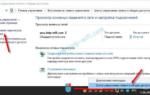 Обнаружен конфликт IP адресов Windows. РЕШЕНИЕ!
Обнаружен конфликт IP адресов Windows. РЕШЕНИЕ! Варианты, как подключить интернет к телевизору через телефон
Варианты, как подключить интернет к телевизору через телефон Смарт ТВ или приставка на Андроиде: что лучше, в чём различия и как подключить?
Смарт ТВ или приставка на Андроиде: что лучше, в чём различия и как подключить?


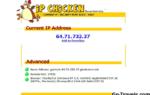 Как узнать внешний или внутренний IP-адрес
Как узнать внешний или внутренний IP-адрес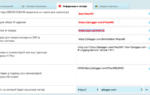 Для чего нужен IP адрес, какие форматы и классы адресов бывают
Для чего нужен IP адрес, какие форматы и классы адресов бывают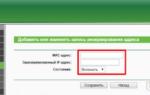 Получение и настройка статического IP адреса от Ростелеком
Получение и настройка статического IP адреса от Ростелеком